
Оглавление:
- Автор John Day [email protected].
- Public 2024-01-30 11:51.
- Последнее изменение 2025-06-01 06:10.


Gracias al sw de Cayenne es posible construir equipos muy avanzados sin necesidad de programar nada con un aspecto gratamente muy profesional. Ademas, si sospesamos la gran Potencia de Calculo de la Raspberrry Pi, junto sus grandes posibilidades de expansión y conectividad, obtenemos una gran combinación de hardware y software, las cual sin duda nos va a allowir realizar interesantes real.
Sabemos la gravedad que puede suponer un incendio, por lo que es sumamente important disponer de medidas en los edificios para protegerlos contra la acción del fuego.
Обнаружить все, что нужно для этого:
- Lo mas importante: salvar vidas humanas
- Minimizar las pérdidas económicas Potencialmente producidas por el fuego.
- Conseguir que las actividades del edificio puedan reanudarse en el plazo de tiempo más corto posible.
- Evitar generar mas contaminación de todos tipo al medio ambiente producida por la combustión de todo tipo de materiales algunos altamente tóxicos
Es Evidente que salvar vidas humanas es el fin Principal y Primero ante la Detección de incendios, pero evitar perdidas económicas o reducir posible contaminación puede ser también buenas razones para poner un cuidado especial en sistemas de Detección contra incendios
En este proyecto vamos a intentar abordar el grave проблема de los incendios desde una perspectiva completetamente diferente usando para ello una Raspberry pi 2, un hardware especifico y el software de Cayenne
Tradicionalmente los detectores de incendios diffieren en función de los Principio de activación siendo los mashabadoles los de Tipo Óptico basado en células fotoeléctricas, las cuales, al oscurecerse por el humo o iluminarse por reflexión de lparando del delas en las аларма.
Asimismo existen detectores de calor, los cuales son los menos sensibles, puesto que detectan la última etapa del desarrollo del fuego aunque generalmente tienen una mayor resistencia a condiciones medioambientales.
Este tipo de detectores se clasifica en:
- Detectores térmicos: disparan un alarma al alcanzarse unaterminada temperatura fija en el ambiente.
- Detectores termovelocimétricos: disparan un señal o alarma cuando detectan un incremento rápido de la temperatura ambiente, por lo este tipo de sensores son más adecuados cuando la temperatura ambiente es baja o varía lentamente en condiciones normales.
- Detectores de llama: se basan en la Detección de la radiación ultravioleta или infrarroja presente en la combustión en los incendios. Se usan en zonas exteriores de almacenamiento, o para zonas desde se puede aggar con gran rapidez un incendio con llamas (por la respuesta mas rápida). Dada su incapacidad para detectar incendios sin llama, esto hace que no se consideren estos detectores para uso general.
La solución que se propone se basa en detectores ter micos al ser los mas Precisos, al que se ha añadido para aumentar la fiabilidad y mejorar la flexibilidad un doble sensor allowiendo de esta manera poder modificar los parámetros de disparo con un enorme facilidad como vamos Ver aparte de poder sentir las información en múltiples formatos y formas hasta nunca vistas.
КОМПОНЕНТЫ НЕОБХОДИМЫЕ
Para montar la solución propuesta necesitamos los siguientes elementos:
- Zumbador de 5V
- DS18B20
- Resistencia de 4k7 1/4 Вт
- Датчик Co2 basado в MQ4
- Raspberry Pi 2 или выше
- Fuente 5V / 1A для Rasberry Pi
Отрос
- Красный кабель
- Caja de plástico para contener el коньюнто
- Cable de cinta (se puede reusar un cable de cinta processdente de un interfaz ide de disco)
Шаг 1: установка Raspbian

La solución propuesta se basa en usar una Raspberry Pi y un pequeño hardware de control que conectaremos a los puerto de la GPIO, pero, antes de empezar con el hardware adicional, deberemos, si aun no lo ha creado todavía, general una imagen de Raspbian Para proporcionar un sistema operativo a la Raspberry Pi.
Предварительно установленное программное обеспечение Raspbian может быть использовано для обучения, программирования и общего использования, продолжено с Python, Scratch, Sonic Pi и Java.
Para instalar Raspbian se puede instalar con NOOBS or Descargando la image del SO desde la url oficial
Версии Vemos que hay dos:
- RASPBIAN JESSIE: Imagen de escritorio complete basado в Debian Jessie de mayo de 2016, опубликовано 27.05.2016 и версия ядра: 4.4
- RASPBIAN JESSIE LITE: минимальная версия изображения в Debian Jessie de mayo 2016 г., опубликована 27 мая 2016 г. и версия ядра: 4.4
Obviamente si la SD es suficiente grande, lo interesante es descargar la primera opción, en lugar de usar la versión minima (Lite)
Una vez descargada la imagen correiente en su ordenador siga los siguientes pasos:
- Используйте рануры для SD-карт, используя их для подключения к ПК (нормальная установка адаптера SD через micro-usb) или через USB-адаптер SD. Вставьте tarjeta SD en el lector de tarjetas SD de su ordenador comprobando cual es la letra de unidad asignada. Se puede ver fácilmente la letra de la unidad, mirando en la columna izquierda del Explorador de Windows.
- Скачайте утилиту Win32DiskImager для страницы проекта на SourceForge в виде zip-архива.
- Extraer el ejecutable from el archive zip y ejecutar la utilidad Win32DiskImager (puede que tenga que ejecutar esto como administrador, para lo cual tenga que hacer clic derecho en el archivo y seleccione ejecutar como administrator).
- Seleccione el archivo deImage que ha extraído anteriormente de Raspbian.
- Seleccione con mucho cuidado letra de la unidad de la tarjeta SD (tenga cuidado al seleccionar la unidad correa pues si usted selecciona otra unidad por error, esto puede destruir los datos en el disco duro de su ordenador)
- Haga clic en Escribir y espere a que la escritura se complete.
- Salga del administrador de archivos y expulse la tarjeta SD.
-
! Окончание установки SO на Raspberry Pi!
Шаг 2: Prueba De Acceso Y Creacion De Cuenta

Создавайте iamgen-дель-SO, вы можете вставить micro-SD, созданный на Raspberry Pi, и адаптировать его для micro-SD, который был создан на боковой стороне. Вы можете подключить монитор к разъему HDMI, подключить кабель к разъему USB, подключить кабель Ethernet к маршрутизатору и подключить питание 5 В постоянного тока для подключения к Raspberry Pi, подключенному к новому образу.
Чтобы создать конфигурацию Raspberry для Raspberry, нужно сначала создать бесплатную доставку на портале cayenne-mydevices.com, чтобы она служила для входа в веб-консоль, чтобы использовать мобильное приложение. Para ello, vaya a la siguiente url https://www.cayenne-mydevices.com/ и ознакомьтесь со своими данными:
- Номбре,
- Dirección de correo elctronica
- Una clave de acceso que utilizara para validarse.
ПРИМЕЧАНИЕ: las credenciales que escriba en este apartado le servirán tanto para Acceder via web como por vía de la aplicación móvil
Шаг 3: Instalacion Agente




Una vez registrado, solamente tenemos que elegir la plataforma para avanzar en el asistente. Obviamente seleccionamos en nuestro caso Raspberry Pi pues no se distingue entre ninguna de las versiones (ya que en todo caso en todas deben tener instalado Raspbian).
Для автоматического запуска и установки Raspbian на новый Raspberry Pi, который был установлен на предыдущем этапе.
Завершите asistente, чтобы установить мобильное приложение, которое доступно для iOS на Android.
En caso de Android este es el enlace для скачивания в Google Play.
Es muy interesante destacar que desde la aplicación for el smartphone se puede automáticamente localizar e instalar el software myDevices Cayenne en su Raspberry Pi, para lo cual ambos (smarphone y Raspberry Pi) han de estar conectados a la misma red, poras eemplo Маршрутизатор с кабелем Ethernet и самартфоном с подключением к Wi-Fi (без функции подключения к 3G или 4G).
Una vez instalada la app, cuando hayamos introducido nuestras credenciales, si está la Raspberry en la misma red y no tiene instalado el agent, se instalara éste automáticamente.
С помощью опций установки myDevices Cayenne на Raspberry Pi можно использовать Терминал на Pi или через SSH.
Tan sólo hay que ejecutar los dos siguientes comandos:
- wget
- sudo bash rpi_f0p65dl4fs.sh -v
ПРИМЕЧАНИЕ: установка агента на Raspberry Pi по команде, не требуется. Соло, чтобы быть в состоянии, когда это происходит в автоматическом режиме с движущимся приложением.
Шаг 4: установка датчика температуры


Для получения информации об обнаружении Raspberry Pi и о том, что эффективный детектор incendios necesitamos añadir sensores que nos allowan medir variables físicas del external, para en Concecuencia Actar posteriormente
Для начинающих используется датчик DS18B20, созданный для Dallas Semiconductor. Se trata de un termómetro digital, con una precision que varía según el modelo pero que en todo caso es un component muy usado en muchos proyectos de registro de datos y control de temperatura.
Existen tres modelos, el DS1820, el DS18S20, el DS18B20 pero sus принципиальные различия, которые наблюдаются в точном измерении, в температуре, и в режиме преобразования, который был выбран в качестве датчика для реального использования.
Cada sensor tiene un número de serie único de 64 bit grabado en él lo cual permite un gran número de sensores que se utilizarán en un bus de datos.
La temperatura se obtiene en un formato de módulo y signo de nueve bits. El bit más Mongativo (MSB) соответствует al signo y el bit menos importantiene un peso de 0.5 ° C, el subsiguiente en sentido creciente 1 ° C, el bit 2 estará asociado a 2 ° C, hasta el bit 7 cuyo peso será de 64 ° С. Для сравнения с максимальными значениями и минимальными значениями, указанными выше, с 8 значимыми битами (включая знак), температура ниже 0,5 ° C.
El DS1820, tiene, además del número de serie y de la interfaz de unconductor, un circuito medidor de temperatura y dos registros que pueden emplearse como alarmas de máxima y de mínima temperatura.
Internamente cuenta con un microprocesador, un par de osciladores de frecuencia proporcional a la temperatura (uno de ellos de frecuencia proporcional a la alta temperatura actúa como habilitación (gate) delConneo del oscilador de frecuencia proporcional a la baja Аккумулятор) обеспечивает компенсацию линеалидадес вариаций частоты осциладорес с температурой.
A los comandos tradicionales de los botones como: lectura de ROM, búsqueda de ROM, совпадение ROM, salteo de ROM, se соглашение nuevos comandos por el bus de un проводник, como convertir temperatura, leer, copiar o escribir la memoria temporaria (блокнот) y buscar alarmas (estas alarmas son comparadas con el valor de temperatura medido inmediatamente de terminada la medición, es decir que el flag de alarma será actualizado después de cada medición).
CONEXIÓN DEL DS18B20
DS18B20 envia al bus I2C la información de la temperatura external en grados C с точностью 9-12 бит, от -55 ° C до 125 ° C (+/- 0,5 ° C).a.
Para aprovechar las ventajas de la Detección automática de Cayenne de sensores 1-wire, conectaremos este al puerto 4 GPIO (PIN 7) dado que el DS1820 transmite via protocolo serie 1-Wire
Asimismo - это важная составляющая сопротивления 4k7 подтягиваний и данных (es decir entre los pines 2 y 3 del DS18B20).
La alimentación del sensor la tomaremos desde cualquiera de las dos conexiones de + 5V de nuestra Raspberry (сосны 2 или 4) и la conexión de masa por comodidad podemos tomarla del pin 9 de las Raspberry
¡Листо! Encienda на Raspeberry Pi и Cayenne автоматически обнаруживает датчик DS18B20 и подключается к панели управления
ПРИМЕЧАНИЕ: Важное значение имеет доступ к устройствам 1-Wire. Идентификатор mediante un número (ID) único, razón por la que podríamos conectar varios en cascada, viajando la señal de todos ellos por la misma línea de datos necesitando resaisten Para todo el montaje conectándose todos ellos en paralelo (respetando los pines obviamente). Это программное обеспечение содержит «запрос» на сенсор / устройство управления.
Шаг 5: установка датчика Co2




Дополнительный детектор имеет дополнительный детектор газов в цепи MQ4.
При подключении к цепи с датчиком, или по модулю отображения с датчиком, вы можете использовать локальные параметры, указанные в рекомендациях.
Estos módulos Разрешение Dual-modo de señal de salida, es decir cuentan con dos salidas diferenciadas:
- Salida analógica
- Salida con sensibilidad de nivel TTL (la salida es a nivel alto si se detecta GLP, el gas, elcohol, el hidrógeno y mas)
Estos módulos son de rápida a respuesta y recuperación, cuentan con una buena installidad y larga vida siendo ideales para la Detección de fugas de gas en casa o fabrica.
Estos detectores son muy versátiles, pudiendo usarse para múltiples fines, detectando con facilidad lo siguientes gas:
- Газ горючий como el GLP
- Бутано
- Метано
- Алкоголь
- Пропано
- Hidrogeno
- Хумо
- и т.п.
Algunas de las características del módulo:
- Напряжение питания: 5 В постоянного тока
- Rango de Detección: от 300 до 10000 частей на миллион.
- Salida TTL señal valida es baja
- Размер: 32X22X27 мм
КОНЕКСИОНЫ
Для подключения по модулю Nuestra Raspberry Pi необходимо использовать пуэрто GPIO18 (pin12), который подключен к цифровому датчику 2 (marcado como OUT).
La alimentación del sensor la tomaremos desde cualquiera de las dos conexiones de + 5V de nuestra Raspberry (сосны 2 или 4) conectándo al pin 4 del sensor (marcado como + 5v) и la conexión de masa por comodidad podemos tomarla del pin 9 de las Raspberry conectando este al pin1 del детектор (marcado como GND)
Уважение к Cayenne deberemos configurarlo como una entrada genérica como vamos a ver mas adelante.
СЕНСОР PRUEBA DEL
Para hacer una prueba rápida de que nuestro sensor es funcional: simplemente apuntar a unos cm del sensor con un bote de desodorante (no importa la marca), justo con un sólo disparo hacia el cuerpo del sensor. En ese momento debería encenderse el pequeño привел к тому, чтобы интегрировать датчик durante unos minutos для luego apagarse marcando de esta forma que realmente ha detectado el gas.
Ademas simultáneamente si podemos medir con un polímetro, veremos que el pin Out pasa a nivel alto, es decir pasa de 0V a unos 5V, volviendo a cero en cuanto se haya diluido el gas
Шаг 6: финал Zumbador Y Montaje




Ya tenemos los dos sensores, así que aunque podemos intereactuar ante variaciones de las lecturas de los sensores enviando correos o enviando SMS's (como vamos a ver en el siguiente paso), es muy interesante añadir decambién un aviso audit cuivo.
Для прослушивания игровых автоматов, вы должны использовать простые упражнения 5V, которые могут быть напрямую связаны с Raspberry Pi и другими вспомогательными средствами.
La conexión del positivo del zumbador normalmente de color rojo, lo haremos al GPIO 17 (pin 11) de nuestra Raspberry y la conexión de masa por comodidad podemos tomarla del pin 9 de las Raspberry conectando este al pin de masa del buzzer (de color negro))
Уважение к Cayenne deberemos configurarlo como un actador genérico como vamos a ver mas adelante en el siguiente paso.
En cuanto a las conexiones dado las poquísimas conexiones de los dos sensores y el zumbador, lo mas sencillo, a mi juicio, es usar un cable de cinta de 20 + 20, que por ejemplo puede obtener de un viejo cable IDE de los usados para conectar antiguos discos duros cortándolo en la longitud que interese y conectando los кабели и сенсоры y al zumbador (соблюдайте, что важно, чтобы респетен эль-орден-де-лос-сосновый кабель, показанный на роджо-эль-пин 1 y cuenta correlativamente).
El siguiente resumen indica todas las conexiones realizadas:
CABLE DE CINTA UTILIZACIÓN
- pin9 (Gnd) pin1 DS1820, pin1 MQ4,
- пин 7 (GPIO4) пин 2 DS1820, resistencia 4k7
- pin1 (+ 5V) pin 3 DS1820, resistencia 4k7, pin4 MQ4, кабель rojo buzzer
- контакт 12 (GPIO18) контакт 2 MQ4
- pin11 (GPIO17) кабель черный зуммер
Шаг 7: Конфигурация Cayenne



Установите контур и Nuestra Rasberry Corriendo с Rasbian и агентством Cayenne, укажите, что нужно настроить датчик газа и зуммер как como las condiciones или eventos que harán que disparen los avisos
Датчик DS1820 не требует точного подключения к шине с одним проводом, а его агент Cayenne автоматически обнаруживает, что это прямое указание на соответствие требованиям.
КОНФИГУРАЦИЯ ДАТЧИКА ГАЗА
Не существует датчика, который обладает характеристиками на консоли Cayenne, он содержит все элементы конфигурации, являющиеся основным типом цифрового ввода и подтиском SigitalSensor.
Si ha seguido el circuito propuesto, los valores propuestos que debería configurar son los siguientes
- Имя виджета: Цифровой ввод
- Виджет: График
- Десятичных чисел: 0
En el apartado "Настройки устройства":
- Выберите GPIO: Integrated GPIO
- Выберите канал: канал 18
- Инвертировать логику: проверьте activado
Obviamente añadiremos estos valores y pulsaremos sobre el boton "save" para hacer efectiva esta configuración
КОНФИГУРАЦИЯ ЗУМБАДОРДа, которая не существует в едином состоянии, объединенном с кайенской консолью, не имеет смысла и конфигурируется как общий тип реле RelaySwitch. Si ha seguido el circuito propuesto, los valores propuestos que debería configurar son los siguientes
- Название виджета: Зуммер
- Выберите виджет: кнопка
- Выберите значок: свет
- Десятичное число: 0
En el apartado "Настройки устройства":
- Выберите GPIO: Integrated GPIO
- Выберите канал: канал 17
- Инвертировать логику: отметьте deactivado
Obviamente añadiremos estos valores y pulsaremos sobre el boton "save" para hacer efectiva esta configuración
TRIGGERSSi ha seguido todos los pasos anteriores тендремос en la consola de Cayenne nuestra placa Rasberry Pi с информацией о реальной температуре детектирования газа и в том числе боттом, который разрешает активировать или дезактивировать волюнтад-эль-зумба.
Ademas por si fuera poco gracias a la aplicación móvil, también podemos ver en esta en tiempo real lo que están captando los sensores que hemos instalado y por supuesto activar o desactivar si lo deseamos el zumbador..
Pero aunque el resultado espectacular todavía nos queda una característica para que el dispositivo sea inteligente: el pode Interaccionar ante los eventos de una forma lógica, lo cual lo haremos a través de lo triggers, los cuales nos allow cicambios enessencaden variables medidas por los sensores.
Триггеры a la hora de Definir en Cayenne podemos hacerlo tanto desencadenado acciones como pueden ser enviar corre de notificaciones o envio de SMS's a los destinatarios acordados o bien actar sobre las salidas.
Для определения un disparador en myTriggers, pulsaremos "New Trigger" y nos presentara dos partes:
- ЕСЛИ; aqui arrastraemos el desecadenante, lo cual necesariamene siempre sera la lectura de un sensor (en uestro caso el termometro o el детектор газа)
- ТОГДА: aqui Definiremos lo que queremos que se ejecute cuando se cumpla la condición del IF. Como comentábamos se pueden actar por dos vías: se puede activar / desactivar nuestra actador (el buzzer) o también enviar correos o SMS's
Como ejemplo se pueden Definir lo siguientes триггеры:
- ЕСЛИ DS1820 <42º, ТО ВЫКЛЮЧИТЕ (канал 17) = ВЫКЛ.
- IF Channel18 = ON THEN RELE (канал 17) = ON
- IF Channel18 = ON THEN Отправить электронное письмо…
- ЕСЛИ DS2820> 90º, ТО Отправьте электронное письмо по адресу..
- так далее
Es obvio que las posibilidades son infinitas (y las mejoras de este proyecto también), pero desde luego un circuito así es Inddable la gran utilidad que puede tener.¿Se anima a replicarlo?
Рекомендуемые:
ALARMA ARDUINO CON SENSOR DE MOVIMIENTO, SIRENA Y AVISO AL TLF. MÓVIL: 9 шагов

ALARMA ARDUINO CON SENSOR DE MOVIMIENTO, SIRENA Y AVISO AL TLF. MÓVIL: Этот проект состоит из основного сигнала тревоги, который обнаруживает присутствие, активирует сирену на 108 дБ и использует стандартное SMS-сообщение (опционально). Permite también el control remoto básico por parte del usuario a través de SMS (encendido, apagado, reinicio
Pequeno Projeto De Uma Casa Inteligente: 5 шагов

Pequeno Projeto De Uma Casa Inteligente: O projeto que faremos é uma casa inteligente. Основные возможности группы функций: · Мониторинг иллюминации и температуры
Монитор Inteligente De Comedouro: 5 шагов
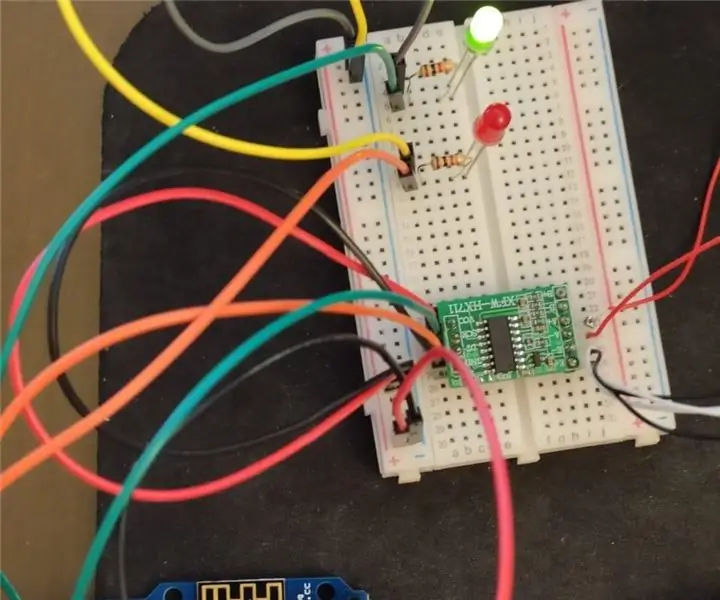
Монитор Inteligente De Comedouro: Этот проект состоит из представленного в нем интеллекта, который ира мониторар или комедия делает животных и ира алертар, когда вы делаете отчет о питании e / ou a água. Consiste em validar um peso mínimo thinkável que o comedouro deverá conter, ca
Alarma ESP32: 7 шагов

Alarma ESP32: Проектирование аварийной сигнализации с микро ESP32 и программой для arduino.Стратегия монтара унаследовала от микро, лабиринта, электронного RFID, звукового сигнала и демас компонентов. También habrá que añadir los components externos a la caja de control: la sirena con
ПОПУГАЙ - Pastillero Con Alarma: 6 шагов

ПОПУГАЙ - Pastillero Con Alarma: Pastillero de madera que anuncia al momento en que el usuario debe tomarse algún correio
